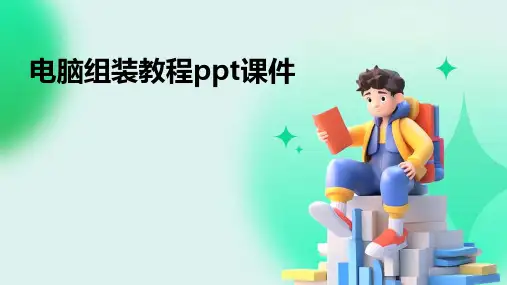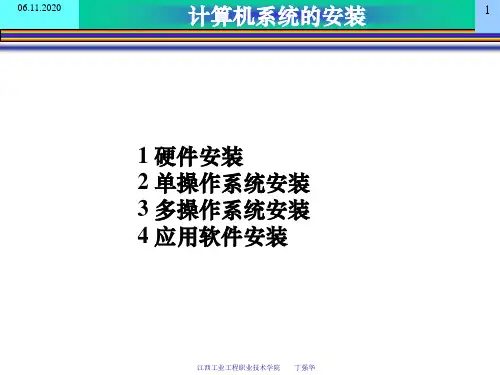方法一:光盘重装系统
设置第一启动项!(bios设置)
• 当启动电脑开机画面一般会 会显示主板信息
• 不同的电脑主板显示信息不 同。比如说华硕电脑一般是 F2进入bios设置,ESC或F8 进入启动项。联想电脑F2进 入bios设置F12进入启动项 (总而言之要看主板启动信 息提示,并且要在启动前进 入相应选项)
“别人不会的我们要会,别人会的,我们要精。 我们可以被模仿,但是不会被超越!”
为更好满足学习和使用需求,课件在下载后 可以自由编辑,请根据实际情况进行调整
In order to better meet the needs of learning and using, the courseware is freely edited after downloading
驱动程序的获取
• 1.使用操作系统提供的驱动 • 2.使用附带的驱动光盘中的驱动
• 3.通过网络下载(网页和软件)
常用的电脑安装驱动的软件是
驱 动 精 灵Leabharlann 驱 动 人 生总结
随着现代科技的发展,可能计算机的系统 安装方法会有所变化,但是,相信不管怎么变, 只要我们善于并且敢于尝试,相信你一定可以 征服系统的安装。作为物电人,我们的目标是:
摆脱电脑系统故障困扰
重装系统篇
该ppt使用的是office2010 很多字体是方正字体
从无到有,一切事情看似很复 杂,但当你真正了解他时,对 自己来说其实他又变得很简单!
重装系统主要有两大步骤: 安装系统和安装驱动
根据自己所学,总结当前重装系统的3种方法, 希望能对大家有所帮助!(只是个人浅见有什 么不到敬请谅解指出)
bios设置启动项,把光驱设置为第一启动。